Otevírání souborů RAR na iPhonu vám pomůže pracovat s potřebnými soubory kdykoli a kdekoli. Pokud nevíte, jak komprimovat a otevírat soubory RAR na iPhonu, podívejte se na tento článek!
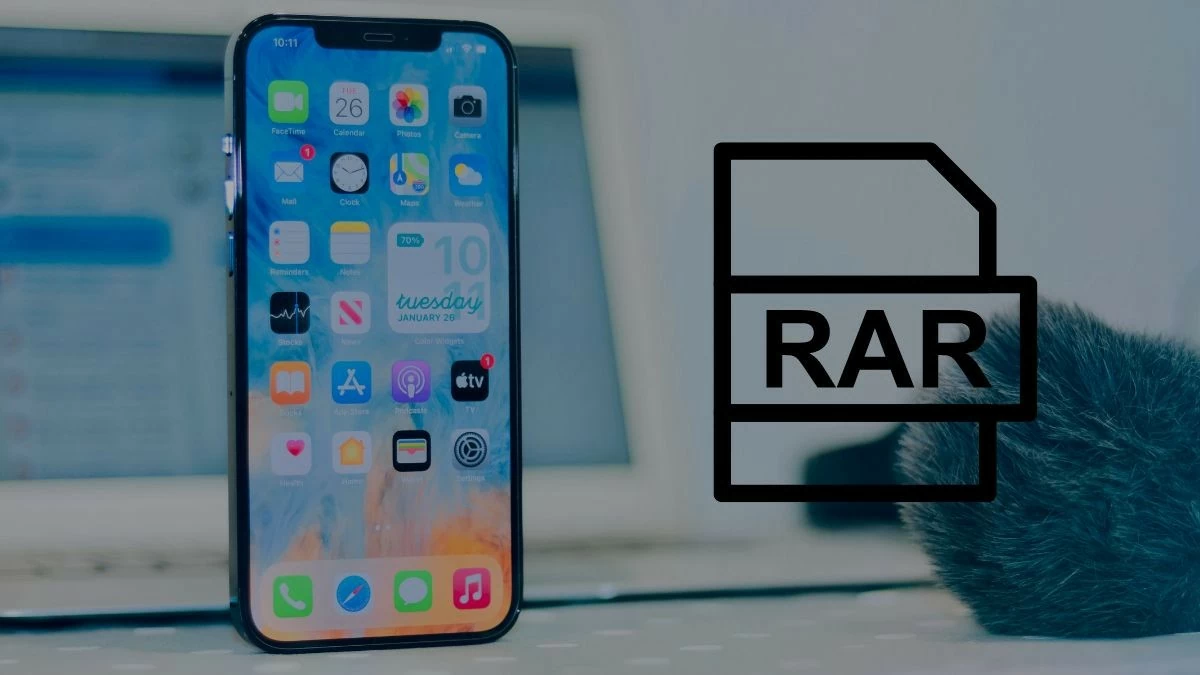 |
Pokyny pro otevření souborů RAR na iPhonu pomocí dostupných funkcí
S některými běžnými soubory a jasným původem můžete otevřít soubory RAR na iPhonu bez instalace dalších aplikací. Pokud tento trik neznáte, podívejte se na následující pokyny.
Krok 1 : Vyhledejte soubor RAR na svém iPhonu a přejděte do složky, která jej obsahuje. Klepnutím na tři tečky zobrazíte další možnosti. V zobrazeném seznamu vyberte „Vybrat“ pro zahájení extrakce souboru.
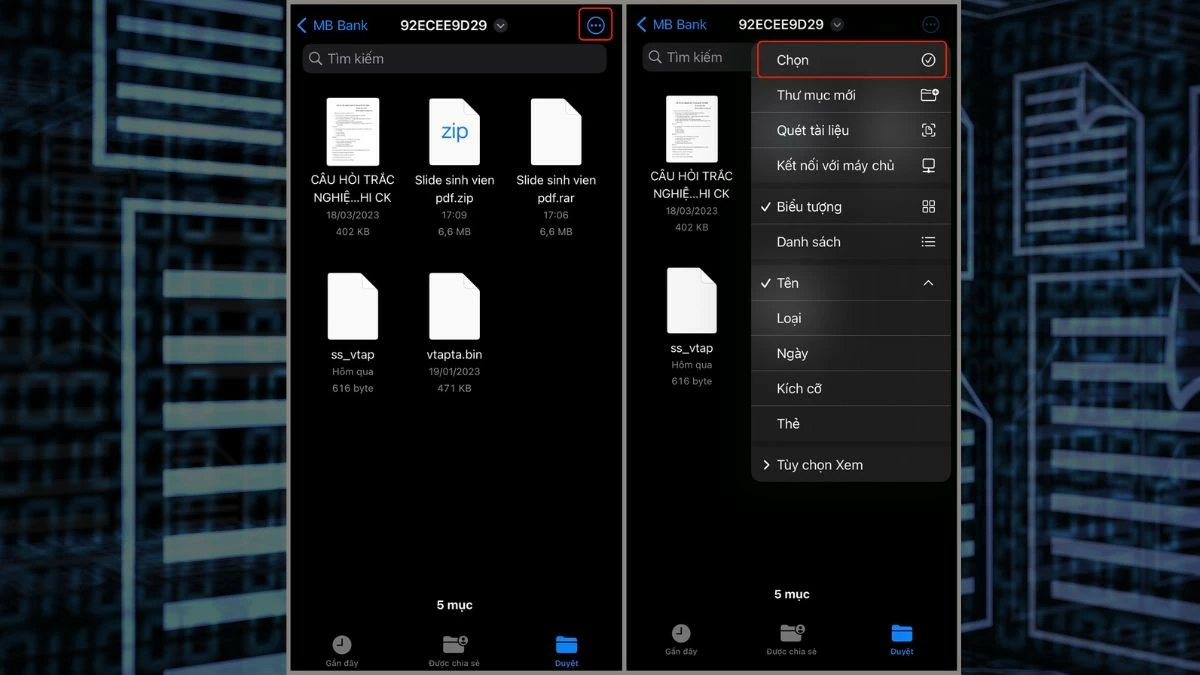 |
Krok 2: Jakmile vstoupíte do režimu výběru, klepněte na soubor RAR, který chcete otevřít. Poté klepněte na ikonu tří teček v pravém dolním rohu pro otevření dalších možností.
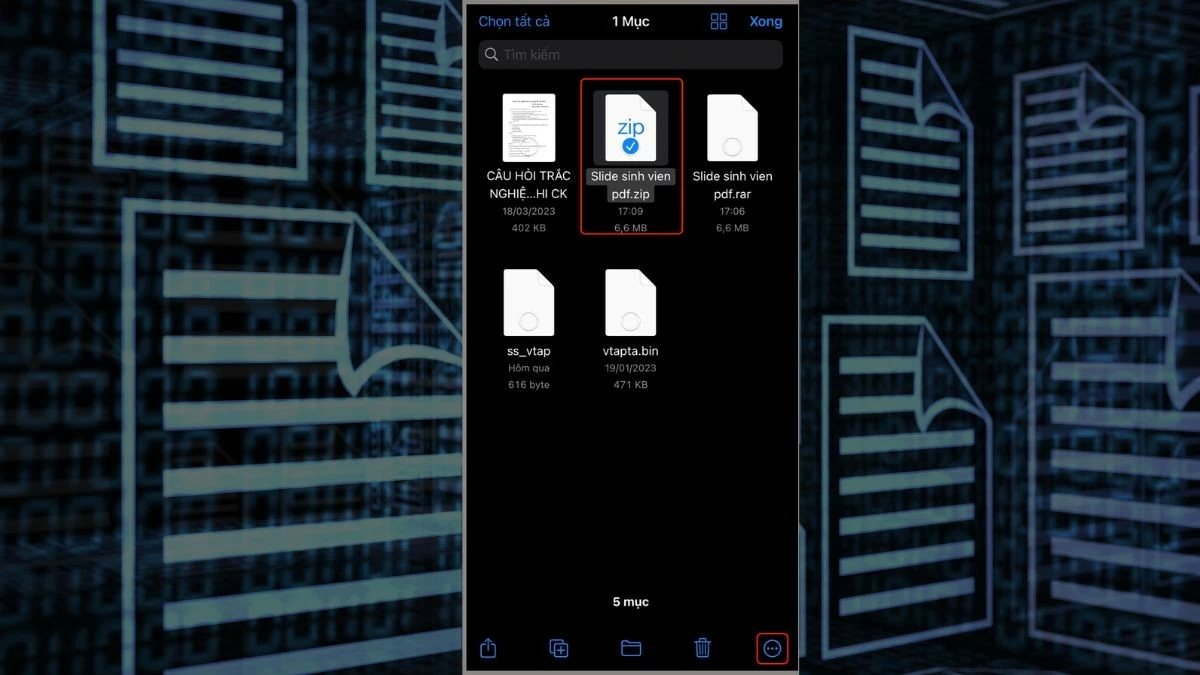 |
Krok 3: Z možností vyberte „Extrahovat“ pro dokončení procesu otevření souboru RAR na iPhone.
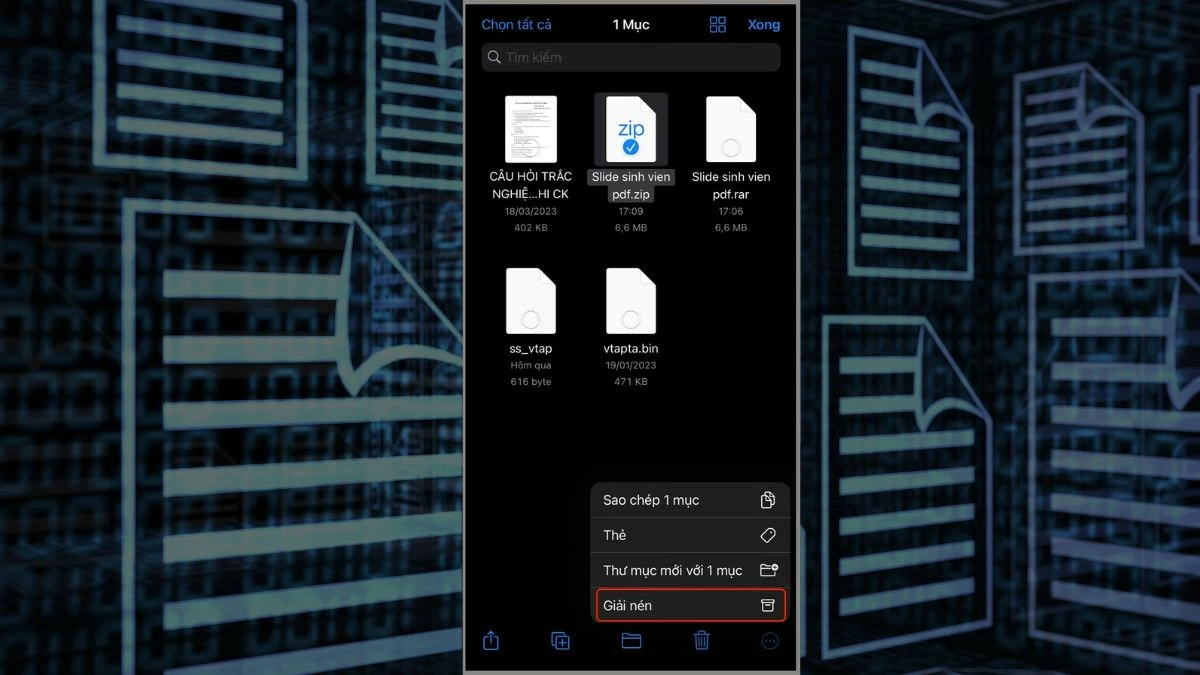 |
Poznámka: Pokyny k rozbalení slouží pouze pro informaci a platí pro aktuální verzi, protože rozhraní a funkce se mohou s aktualizací operačního systému měnit.
Pokyny pro jednoduché otevírání souborů RAR na iPhonu pomocí zkratek
Kromě otevírání souborů RAR přímo z úložiště na iPhonu můžete také použít funkci Zkratky k bezpečnému a pohodlnému čtení souborů. Zde jsou kroky, které je třeba dodržovat:
Krok 1: Aplikace Zkratky je k dispozici na iPhonu a pomáhá vám automatizovat mnoho úkolů. Otevřete aplikaci klepnutím na ikonu Zkratky. Zobrazí se rozhraní s existujícími zkratkami. Klepnutím na znaménko plus přidáte novou zkratku.
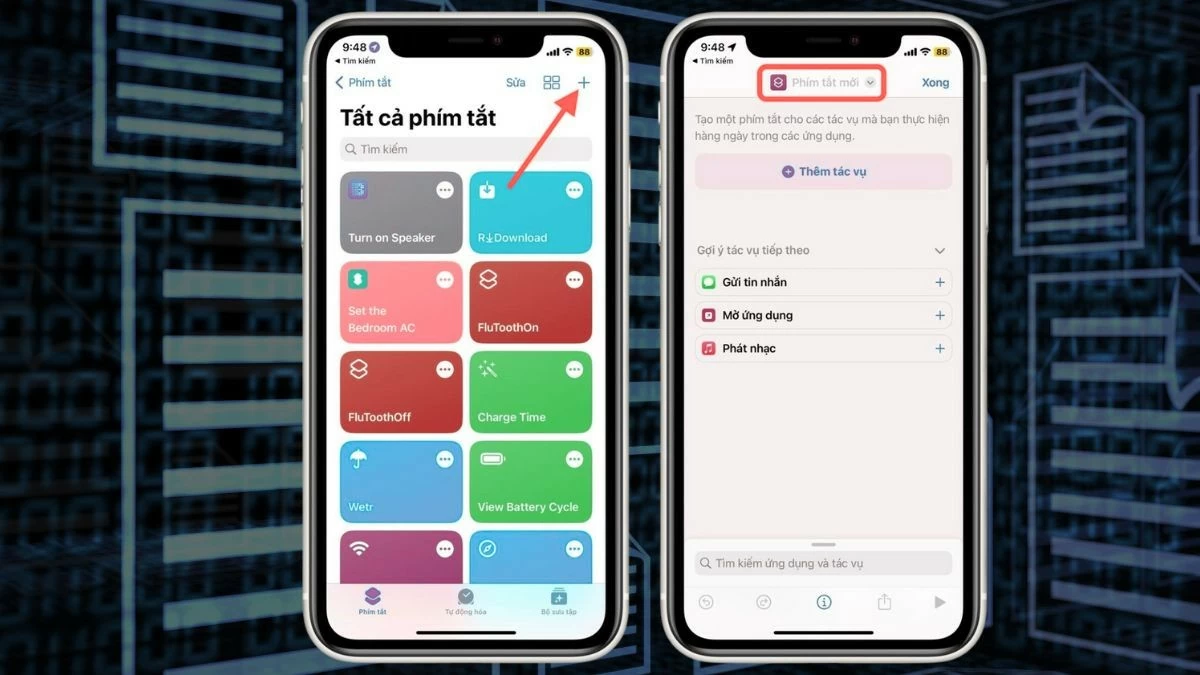 |
Krok 2: V rozhraní pro vytváření nových zástupců klikněte nahoře na výchozí název „Nový zástupce“. Zobrazí se nabídka; vyberte „Přejmenovat“ pro přejmenování zástupce. Zadejte požadovaný název, například „Extrakt RAR“. Pro snadnou klasifikaci a zapamatování byste měli přizpůsobit ikonu nově vytvořeného zástupce.
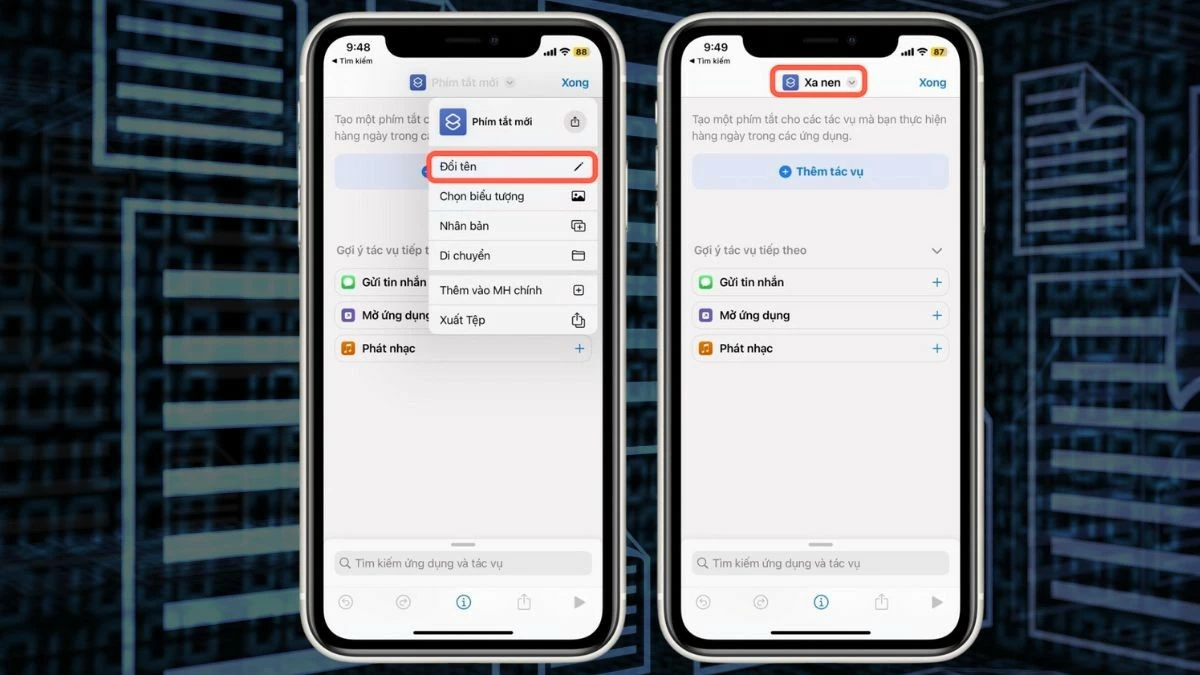 |
Krok 3: Aby zkratka na iPhonu správně fungovala, je třeba přidat konkrétní akce. Začněte klepnutím na tlačítko „Přidat akci“. Pomocí vyhledávacího panelu vyhledejte „Vybrat soubor“ a vyberte odpovídající výsledek, abyste k zkratce přidali akci výběru souboru.
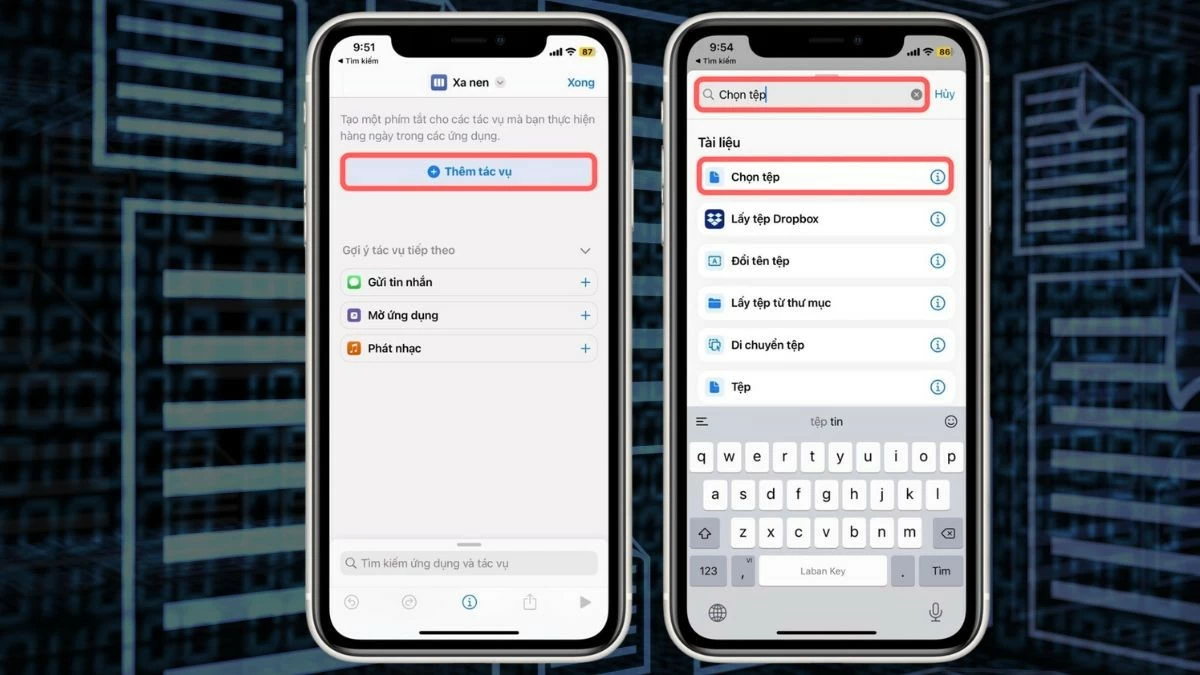 |
Krok 4: Dále vyhledejte „Rozbalit archiv“ pro přidání úlohy otevírání souborů. Poté vyhledejte „Uložit soubor“ pro přidání úlohy ukládání souboru k zástupci. Nakonec stiskněte „Hotovo“ pro uložení a dokončení zástupce.
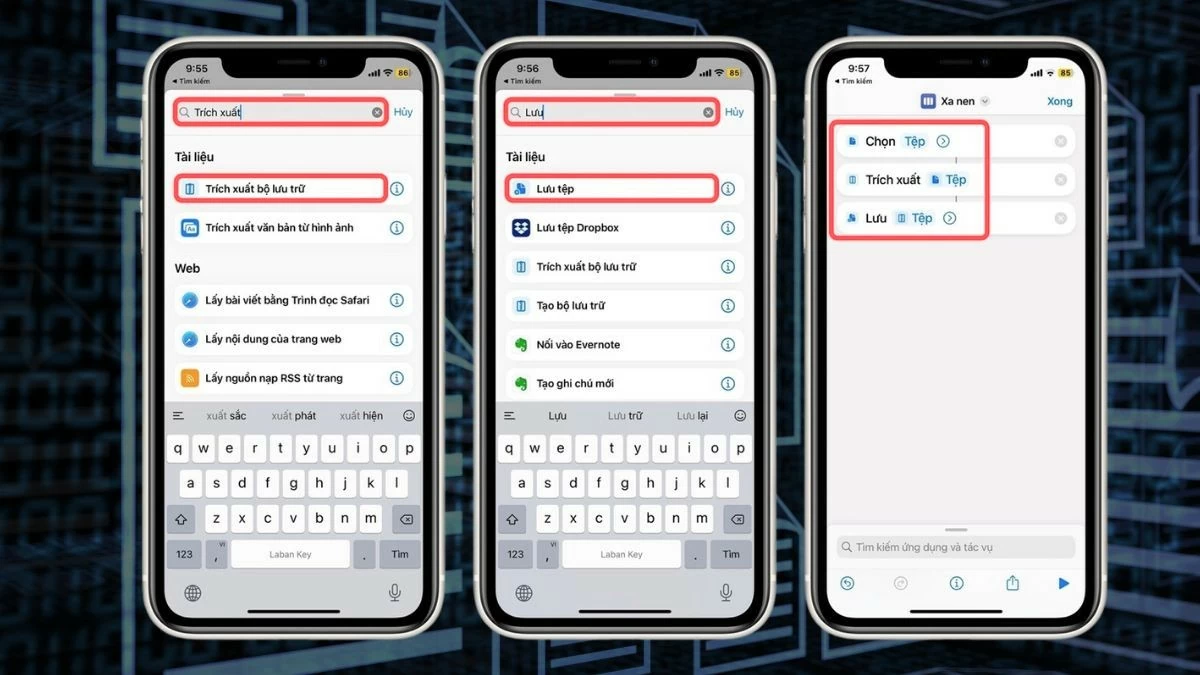 |
Poznámka : Pokyny k rozbalení berte jako referenci, protože rozhraní a funkce se mohou s aktualizací operačního systému změnit.
Pokyny pro rychlé otevření souborů RAR na iPhone pomocí aplikace Dokumenty
Jedním ze způsobů, jak vyřešit problém s otevíráním souborů RAR na iPhonu, je stáhnout si podpůrnou aplikaci z App Storu. Níže jsou uvedeny podrobné pokyny, jak otevřít soubory RAR na iPhonu pomocí aplikace Dokumenty, které jsou následující:
Krok 1: Nejprve si nainstalujte aplikaci Dokumenty a otevřete ji na svém iPhonu. Po spuštění aplikace přejděte do hlavního rozhraní a vyberte složku „Soubory“, kde můžete procházet soubory v zařízení. Zde můžete najít a vybrat soubor RAR, který chcete otevřít.
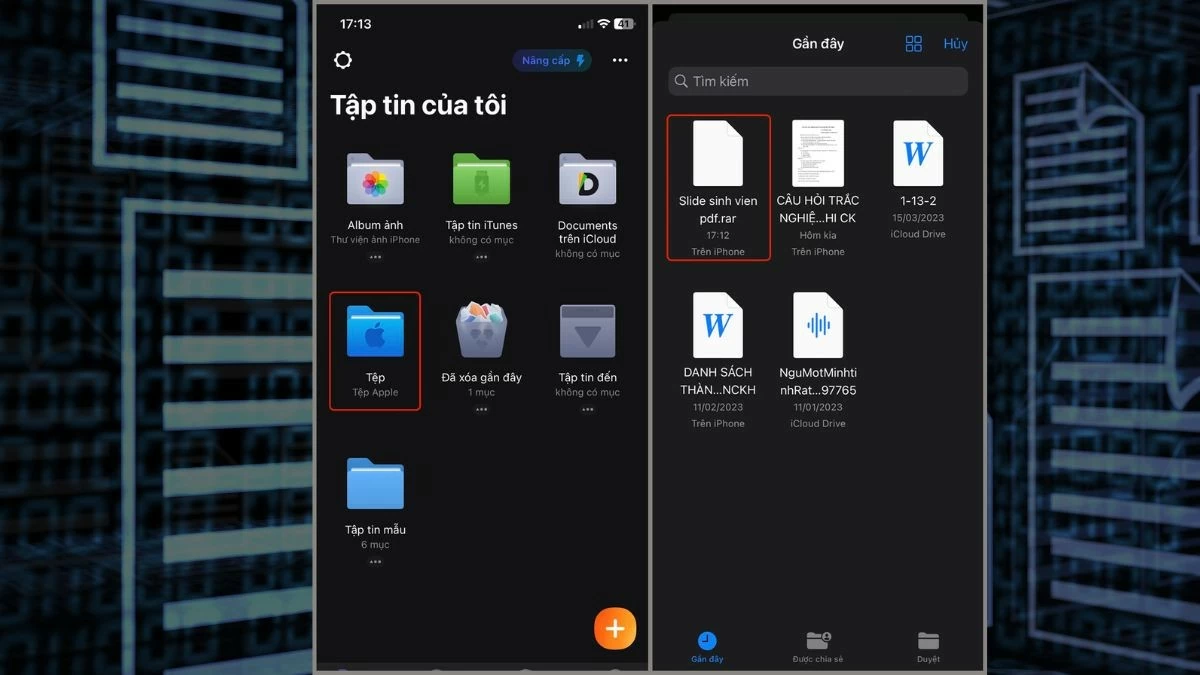 |
Krok 2: Jakmile najdete soubor RAR, který chcete otevřít, vyberte jej. Zobrazí se řada možností; stačí vybrat „Rozbalit“ a aplikace soubor automaticky rozbalí.
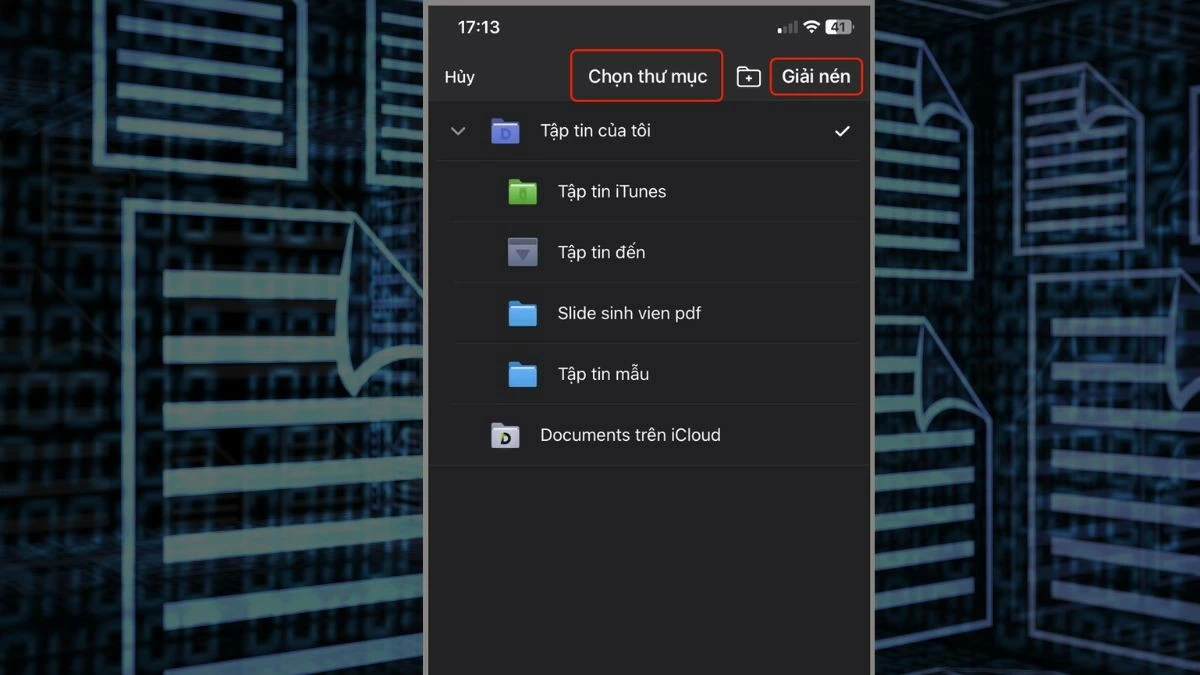 |
Krok 3 : Po výběru možnosti „Rozbalit“ se aplikace automaticky rozbalí a zobrazí otevřené soubory přímo na obrazovce iPhonu.
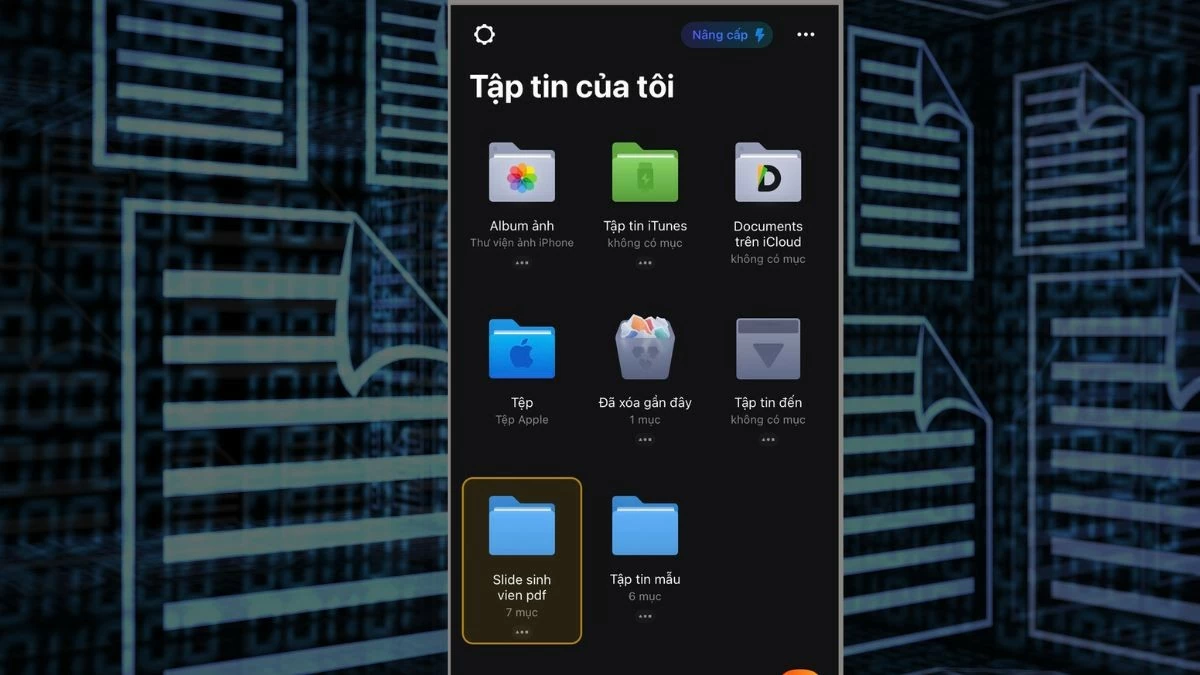 |
Poznámka : Pokyny k rozbalení slouží pouze pro informaci a platí pro aktuální verzi aplikace. Rozhraní a funkce se mohou v různých aktualizacích změnit.
Jak používat iZip nebo WinZip k otevření souborů RAR na iPhone
Další aplikací pro otevírání souborů RAR na iPhonu je iZip. Po instalaci aplikace můžete soubor bezpečně otevřít podle níže uvedených kroků. Zde je podrobný návod, jak otevřít soubory RAR na iPhonu pomocí iZip nebo WinZip, je to velmi jednoduché:
Krok 1: Nejprve nainstalujte iZip a otevřete aplikaci, abyste dokončili proces spuštění. Budete přesměrováni do hlavního rozhraní s možnostmi a funkcemi aplikace. Klepnutím na „Soubory“ získáte přístup ke složce a souborovému systému. Poté vyberte soubor RAR, který chcete otevřít.
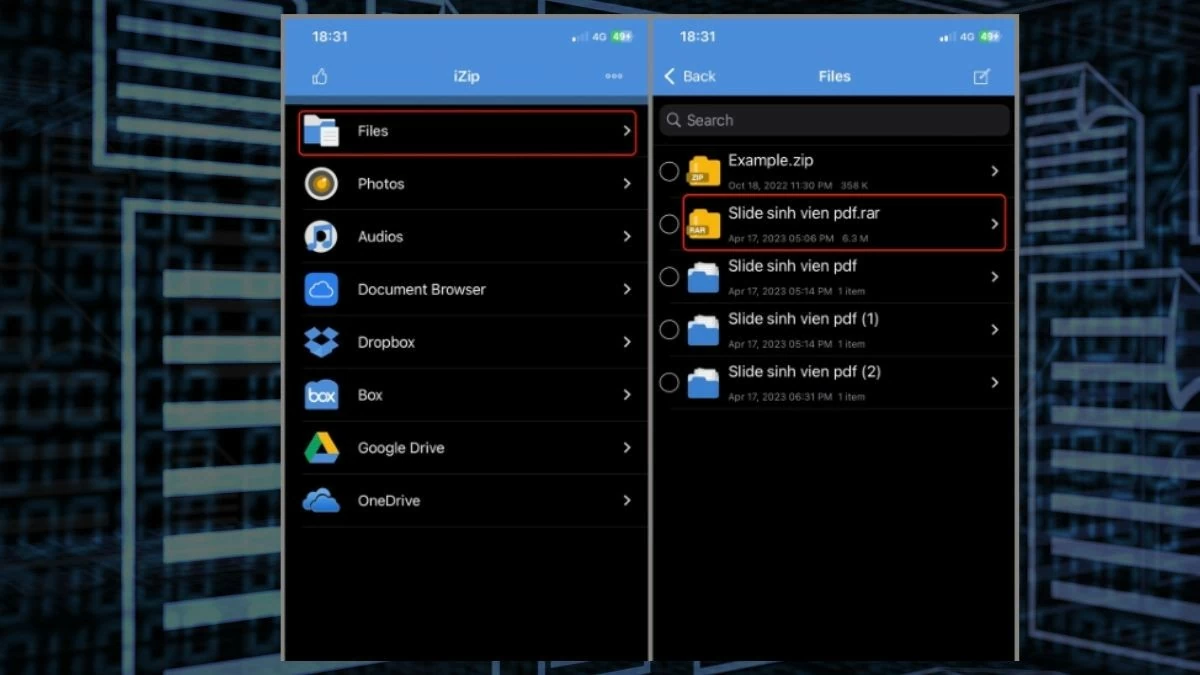 |
Krok 2: Po výběru souboru RAR se zobrazí zpráva „Chcete rozbalit všechny soubory?“ a zobrazí se dotaz, zda chcete všechny soubory rozbalit okamžitě. Klikněte na tlačítko „OK“ pro pokračování.
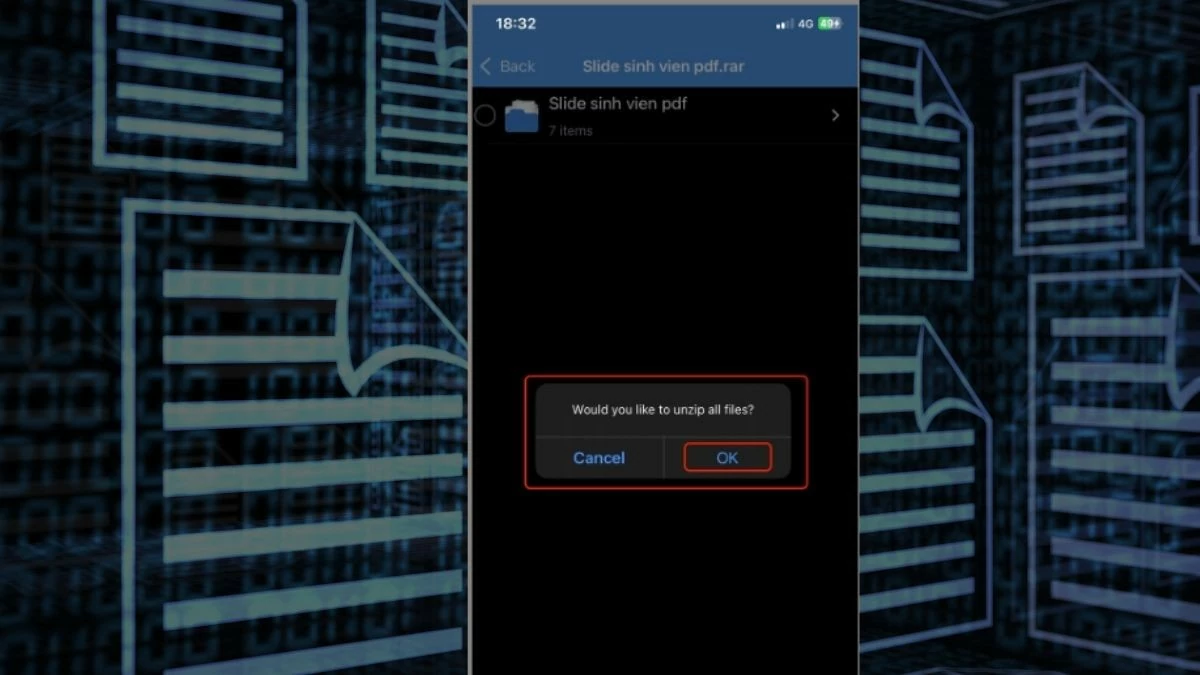 |
Krok 3 : Aplikace soubor okamžitě rozbalí a přejde do rozhraní obsahujícího soubory, které byly otevřeny na iPhonu. Zde můžete snadno přistupovat k rozbaleným souborům a používat je podle svých potřeb.
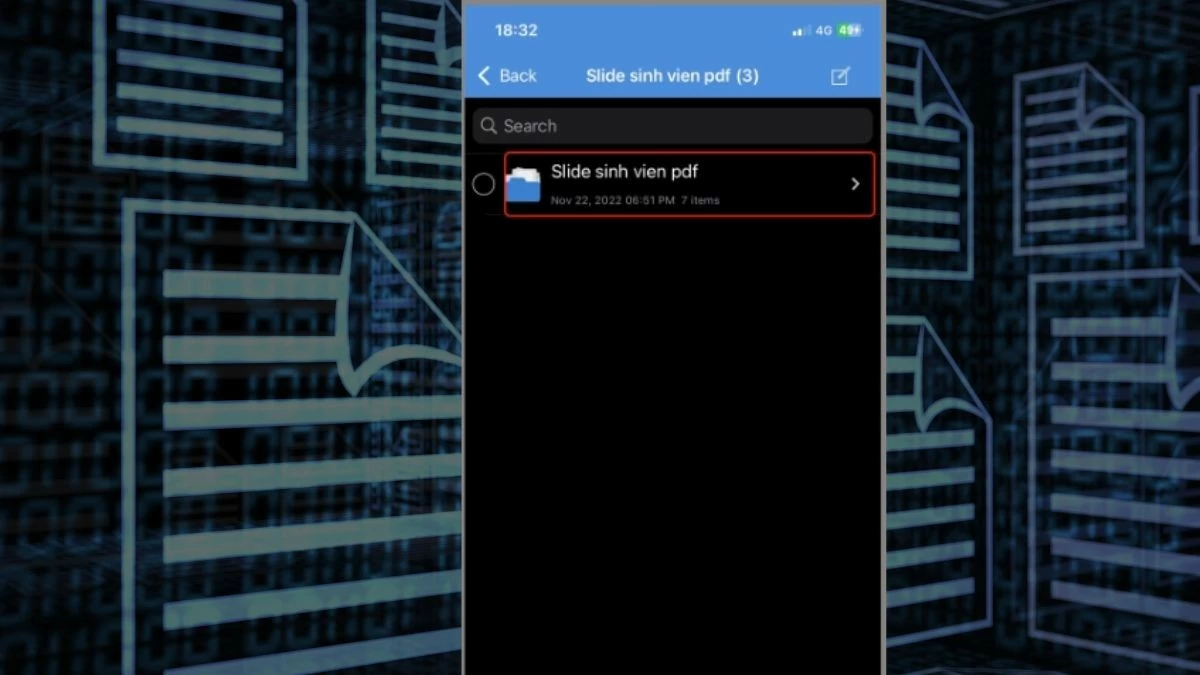 |
Poznámka: Výše uvedené pokyny platí pouze pro aktuální verzi aplikace a slouží pouze pro informaci. Rozhraní a funkce se mohou v různých aktualizacích změnit.
S tímto návodem, jak otevřít soubory RAR na iPhonu, zvládnete zpracovat a číst většinu komprimovaných typů souborů. Pokud máte stále potíže s otevíráním souborů RAR, zkontrolujte zdroj a velikost souboru a také vaše zařízení.
Zdroj: https://baoquocte.vn/bat-mi-4-cach-mo-file-rar-tren-iphone-vo-cung-de-dang-va-hieu-qua-283668.html



![[Fotografie] Předseda Národního shromáždění Tran Thanh Man se zúčastnil slavnostního předávání cen VinFuture 2025](/_next/image?url=https%3A%2F%2Fvphoto.vietnam.vn%2Fthumb%2F1200x675%2Fvietnam%2Fresource%2FIMAGE%2F2025%2F12%2F05%2F1764951162416_2628509768338816493-6995-jpg.webp&w=3840&q=75)

![[Fotografie] 60. výročí založení Vietnamské asociace fotografických umělců](/_next/image?url=https%3A%2F%2Fvphoto.vietnam.vn%2Fthumb%2F1200x675%2Fvietnam%2Fresource%2FIMAGE%2F2025%2F12%2F05%2F1764935864512_a1-bnd-0841-9740-jpg.webp&w=3840&q=75)




















































































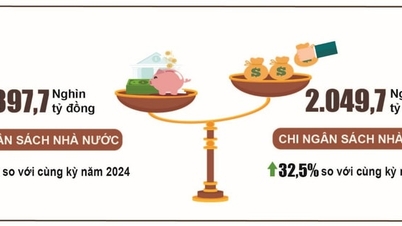





















Komentář (0)